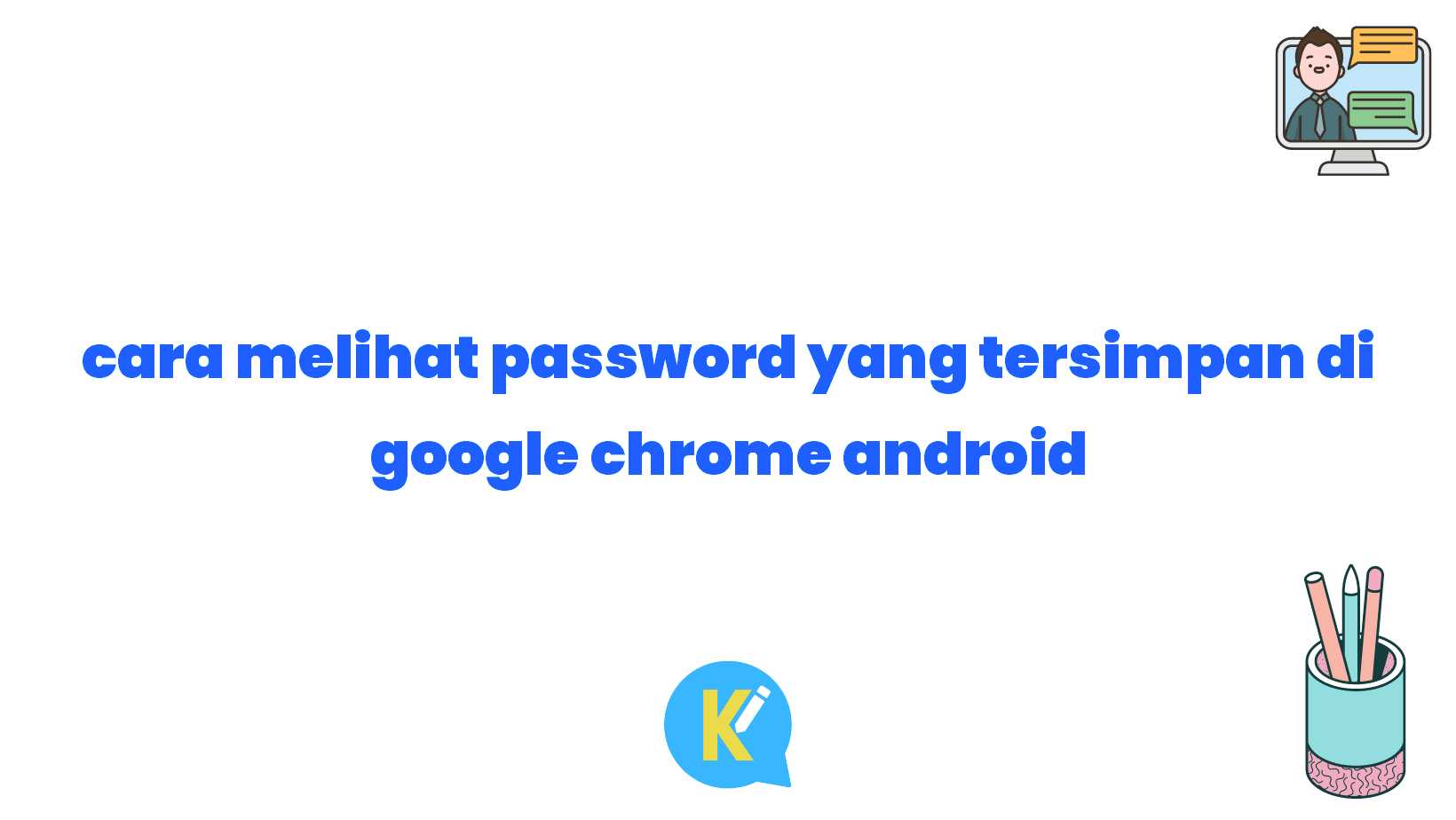Pendahuluan
Salam Sobat Koreksi Id!
Anda pasti pernah mengalami kejadian lupa password saat ingin masuk ke akun media sosial atau situs web tertentu. Hal ini bisa sangat merepotkan, apalagi jika password tersebut tidak tersimpan di tempat yang mudah diakses. Namun, tenang saja! Jika Anda menggunakan Google Chrome di perangkat Android, ada cara yang sangat mudah untuk melihat password yang tersimpan di dalamnya.
Google Chrome adalah salah satu peramban web yang paling populer di dunia. Tidak hanya dapat digunakan untuk menjelajah internet, tetapi juga menyimpan password-pasword yang Anda gunakan secara otomatis, agar Anda tidak perlu menghafalnya satu per satu. Saat ini, Chrome telah menjadi andalan bagi jutaan orang di seluruh dunia.
Nah, dalam artikel kali ini, kita akan membahas secara detail cara melihat password yang tersimpan di Google Chrome Android. Jadi, jika Anda pernah lupa password dan ingin melihatnya kembali, ikuti panduan di bawah ini.
Cara Melihat Password yang Tersimpan di Google Chrome Android
Sebelum kita mulai, pastikan Anda menggunakan versi terbaru dari Google Chrome pada perangkat Android Anda. Jika belum, segera perbarui aplikasinya melalui Google Play Store. Setelah itu, ikuti langkah-langkah berikut:
1. Buka Aplikasi Google Chrome
Langkah pertama adalah membuka aplikasi Google Chrome di perangkat Android Anda. Cari ikon Chrome di layar utama atau di dalam aplikasi laci, lalu ketuk untuk membukanya. Tunggu beberapa saat hingga halaman utama Chrome muncul di layar Anda.
2. Masuk ke Menu Pengaturan
Setelah berada di halaman utama Chrome, ketuk ikon tiga titik vertikal yang terletak di pojok kanan atas. Ini akan membuka menu pengaturan Chrome. Gulir ke bawah dan temukan opsi “Pengaturan” di menu tersebut. Ketuk untuk masuk ke pengaturan.
3. Buka Menu Password
Dalam menu pengaturan Chrome, gulir kembali ke bawah dan cari opsi “Password”. Ketuk pada opsi tersebut untuk membuka menu password yang tersimpan di Chrome.
4. Verifikasi Identitas Anda
Setelah membuka menu password, Anda mungkin perlu memverifikasi identitas Anda untuk melihat password yang tersimpan. Ini adalah langkah keamanan yang diterapkan oleh Chrome untuk melindungi informasi pribadi Anda. Biasanya, Anda akan diminta untuk memasukkan pola, PIN, atau sensor sidik jari, tergantung pada pengaturan keamanan perangkat Anda.
5. Lihat Daftar Password yang Tersimpan
Setelah Anda berhasil melakukan verifikasi identitas, Anda akan melihat daftar semua password yang tersimpan di Google Chrome. Daftar ini mencakup nama pengguna atau alamat email, serta kata sandi yang terkait dengan akun tersebut.
6. Cari dan Lihat Password yang Diinginkan
Jika Anda ingin melihat password yang tersimpan untuk salah satu akun, cukup cari akun tersebut dalam daftar dan ketuk pada nama pengguna atau alamat emailnya. Setelah itu, kata sandi yang terkait akan ditampilkan secara lengkap di layar Anda.
7. Salin Password
Jika Anda perlu menggunakan password tersebut untuk masuk ke akun, Anda dapat langsung menyalinnya dari layar. Ketuk dan tahan pada kata sandi yang ditampilkan, lalu pilih opsi “Salin” untuk menyalinnya ke clipboard perangkat Anda. Setelah itu, Anda dapat dengan mudah memasukkannya ke dalam kotak masuk kata sandi saat login ke akun terkait.
8. Keluar dari Menu Password
Jika Anda sudah selesai melihat password dan ingin keluar dari menu password Chrome, cukup ketuk tombol kembali pada perangkat Android Anda. Ini akan membawa Anda kembali ke menu pengaturan Chrome. Dari sana, Anda dapat mengeksplorasi pengaturan lain atau langsung menutup aplikasi Chrome jika sudah tidak diperlukan.
9. Jaga Keamanan Password Anda
Setelah mengetahui cara melihat password yang tersimpan di Google Chrome Android, penting bagi Anda untuk menjaga keamanan password Anda sendiri. Selalu buat password yang kuat dan unik untuk setiap akun, dan pastikan untuk mengaktifkan fitur verifikasi dua langkah jika tersedia. Ini akan memberikan perlindungan ekstra bagi akun-akun Anda dari serangan hacker dan kebocoran data pribadi.
Tabel: Informasi Lengkap Cara Melihat Password yang Tersimpan di Google Chrome Android
| No. | Tahapan | Keterangan |
|---|---|---|
| 1 | Buka Aplikasi Google Chrome | Membuka aplikasi Chrome di perangkat Android |
| 2 | Masuk ke Menu Pengaturan | Membuka menu pengaturan Chrome |
| 3 | Buka Menu Password | Membuka menu password yang tersimpan di Chrome |
| 4 | Verifikasi Identitas Anda | Memasukkan pola, PIN, atau sensor sidik jari untuk verifikasi |
| 5 | Lihat Daftar Password yang Tersimpan | Menampilkan daftar semua password yang tersimpan |
| 6 | Cari dan Lihat Password yang Diinginkan | Mencari dan melihat password yang tersimpan untuk akun tertentu |
| 7 | Salin Password | Menyalin password yang diinginkan ke clipboard |
| 8 | Keluar dari Menu Password | Keluar dari menu password Chrome |
| 9 | Jaga Keamanan Password Anda | Meningkatkan keamanan password Anda dengan langkah-langkah yang tepat |
Kesimpulan
Dalam artikel ini, kita telah membahas cara melihat password yang tersimpan di Google Chrome Android. Dengan mengikuti langkah-langkah yang telah dijelaskan, Anda dapat dengan mudah menemukan dan melihat kembali password yang tadinya sulit diingat. Namun, tetap ingat untuk menjaga keamanan password Anda dan tidak menggunakannya dengan sembarangan.
Pastikan untuk selalu membuat password yang kuat dan unik, serta mengaktifkan fitur keamanan tambahan seperti verifikasi dua langkah jika tersedia. Dengan cara ini, Anda dapat melindungi akun-akun Anda dari ancaman hacker dan kebocoran data.
Jadi, jangan khawatir jika Anda lupa password, karena Chrome ada untuk membantu Anda. Semoga artikel ini bermanfaat dan dapat memberikan solusi bagi Anda. Terima kasih telah membaca, Sobat Koreksi Id!
Selamat menjelajah dunia digital dengan lebih aman dan nyaman menggunakan Google Chrome Android!
Disclaimer: Artikel ini hanya bertujuan sebagai panduan untuk keperluan pribadi. Tindakan yang dilakukan terkait dengan masalah keamanan atau privasi sepenuhnya adalah tanggung jawab masing-masing pembaca.